Kodi je popularna platforma i centar otvorenog koda za igrice, filmove i raznovrsne oblike zabave. Milioni korisnika širom sveta koriste ovu platformu. Međutim, neretko se dešava da korisnici naiđu na poteškoće sa Kodi serverima. Jedan od najčešćih problema je nemogućnost povezivanja Kodija sa mrežnim serverom. Ova greška može da vas spreči da pristupite željenom sadržaju. Uzroci greške „Kodi ne može da se poveže“ mogu biti različiti, kao što su netačna URL adresa ili blokirana IP adresa. U ovom vodiču ćemo razmotriti moguće uzroke i rešenja za problem sa povezivanjem Kodija na udaljeni server. Nastavite sa čitanjem kako biste pronašli efikasne metode za rešavanje problema sa Kodi serverom.
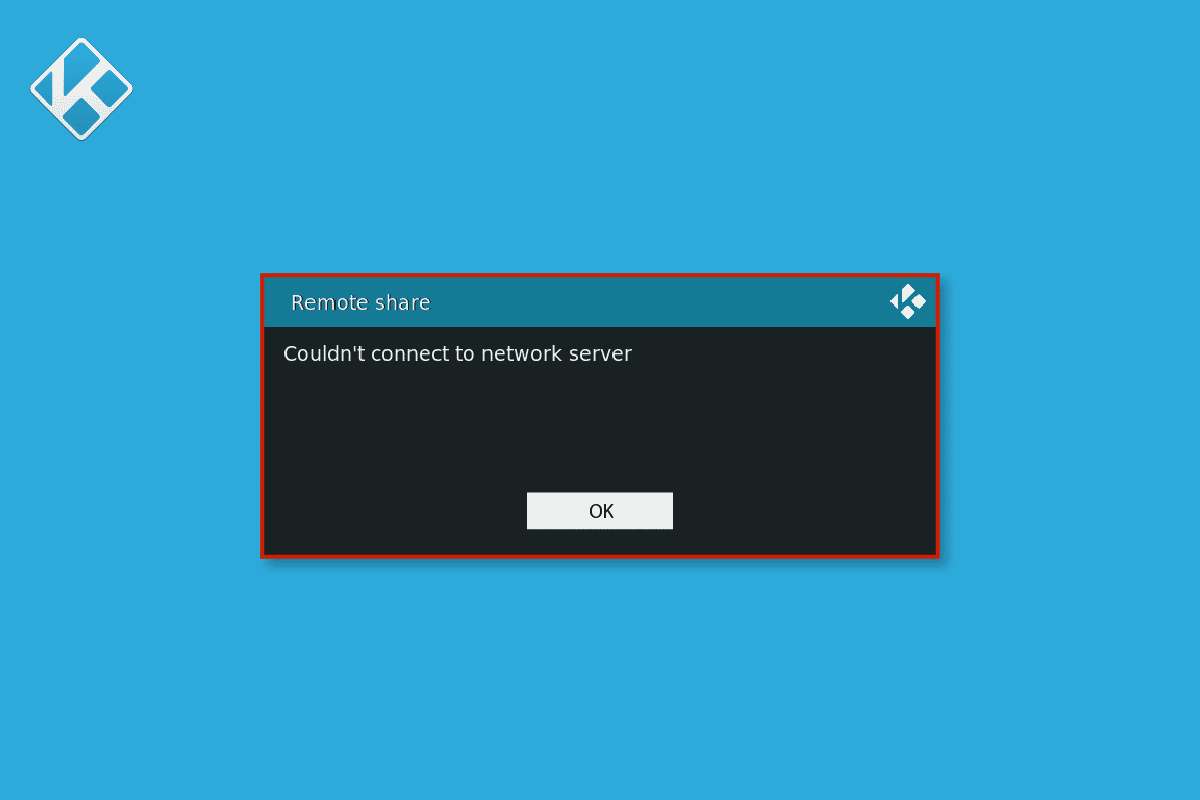
Kako popraviti problem kada Kodi ne može da se poveže sa mrežnim serverom
Postoji više potencijalnih razloga zbog kojih Kodi može imati problema sa povezivanjem na mrežni server. U nastavku su navedeni neki od najčešćih uzroka:
- Pogrešna URL adresa je čest uzrok ove greške.
- Neaktivna URL adresa takođe može izazvati probleme sa serverom.
- Ukoliko izvorni domen ne radi ispravno, može doći do različitih grešaka, uključujući i onu vezanu za Kodi server.
- Zastareli Kodi dodaci takođe mogu biti odgovorni za pojavu ove greške.
- Nepravilna mrežna podešavanja unutar Kodi programa mogu prouzrokovati probleme sa serverom.
- Blokirana IP adresa često je uzrok ove greške.
- Ukoliko URL ima geografska ograničenja, korisnici mogu dobiti grešku „ne može da se poveže sa serverom“.
- Različiti problemi sa Kodi programom, kao što su greške i nepravilna instalacija, takođe mogu biti uzrok problema.
U nastavku ćemo detaljno objasniti metode pomoću kojih možete rešiti problem kada Kodi ne može da se poveže sa mrežnim serverom.
1. Metod: Rešavanje problema sa mrežnom vezom
Jedan od najčešćih razloga zašto Kodi ne može da se poveže sa mrežnim serverom jeste loša internet konekcija. Ukoliko je vaša internet veza nestabilna, možete imati problema sa Kodi serverom i uživanjem u drugim Kodi uslugama. Stoga, prvi korak bi trebalo da bude rešavanje problema sa mrežom koji mogu uzrokovati ovu grešku.
Korak I: Ponovo pokrenite WiFi ruter
Jedna od prvih stvari koju možete da uradite da biste rešili problem kada Kodi ne može da se poveže jeste da proverite da li je vaš WiFi ruter ispravno povezan sa vašim uređajem i glavnim izvorom napajanja. Vrlo često su greške u mrežnoj vezi uzrokovane nepravilnim povezivanjem rutera. Potražite naš vodič za ponovno pokretanje rutera.
 Slika od OpenClipart-Vectors sa Pixabay-a
Slika od OpenClipart-Vectors sa Pixabay-a
Korak II: Proverite mrežnu vezu
Ako problem nije uzrokovan WiFi ruterom, onda je možda uzrok vaš internet provajder. Trebalo bi da proverite kod vašeg internet provajdera da biste bili sigurni da dobijate dovoljno dobar signal. Takođe, morate se uveriti da imate aktivan internet paket na svom uređaju. Ukoliko problem nije u mreži, isprobajte naredne metode kako biste rešili grešku „Kodi server ne može da se poveže“. Ukoliko imate problema sa sporom internet vezom, možete pogledati vodič „Spore internet veze? 10 načina da ubrzate svoj internet!“ kako biste pronašli rešenje za problem sa sporim internetom.
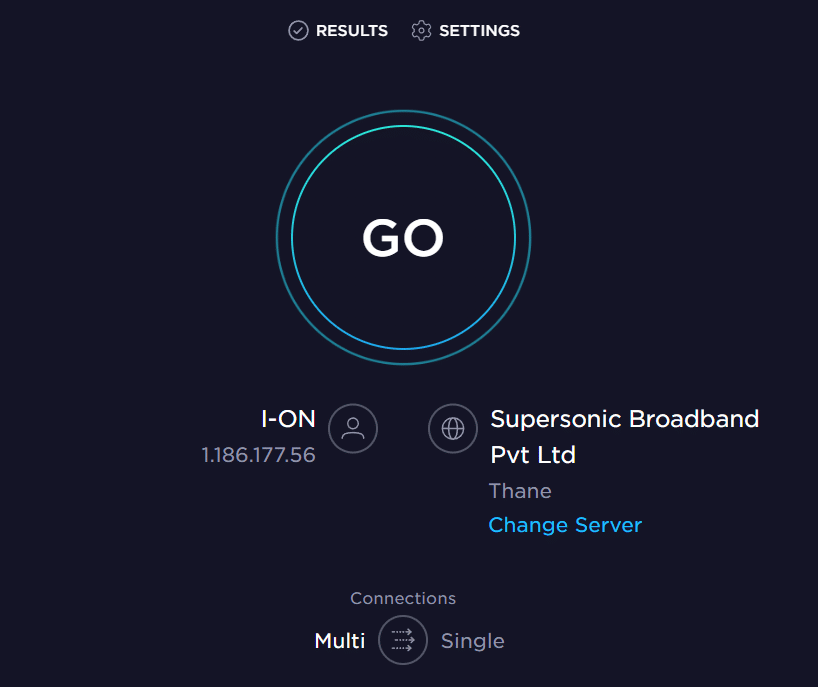
2. Metod: Proverite informacije o URL adresi
Jedan od čestih uzroka problema sa Kodi serverom su netačne URL adrese, koje mogu dovesti do ove greške. Možete pokušati da ispravite netačne informacije o URL adresi sledeći ove korake:
1. Otvorite Kodi i idite na podešavanja.
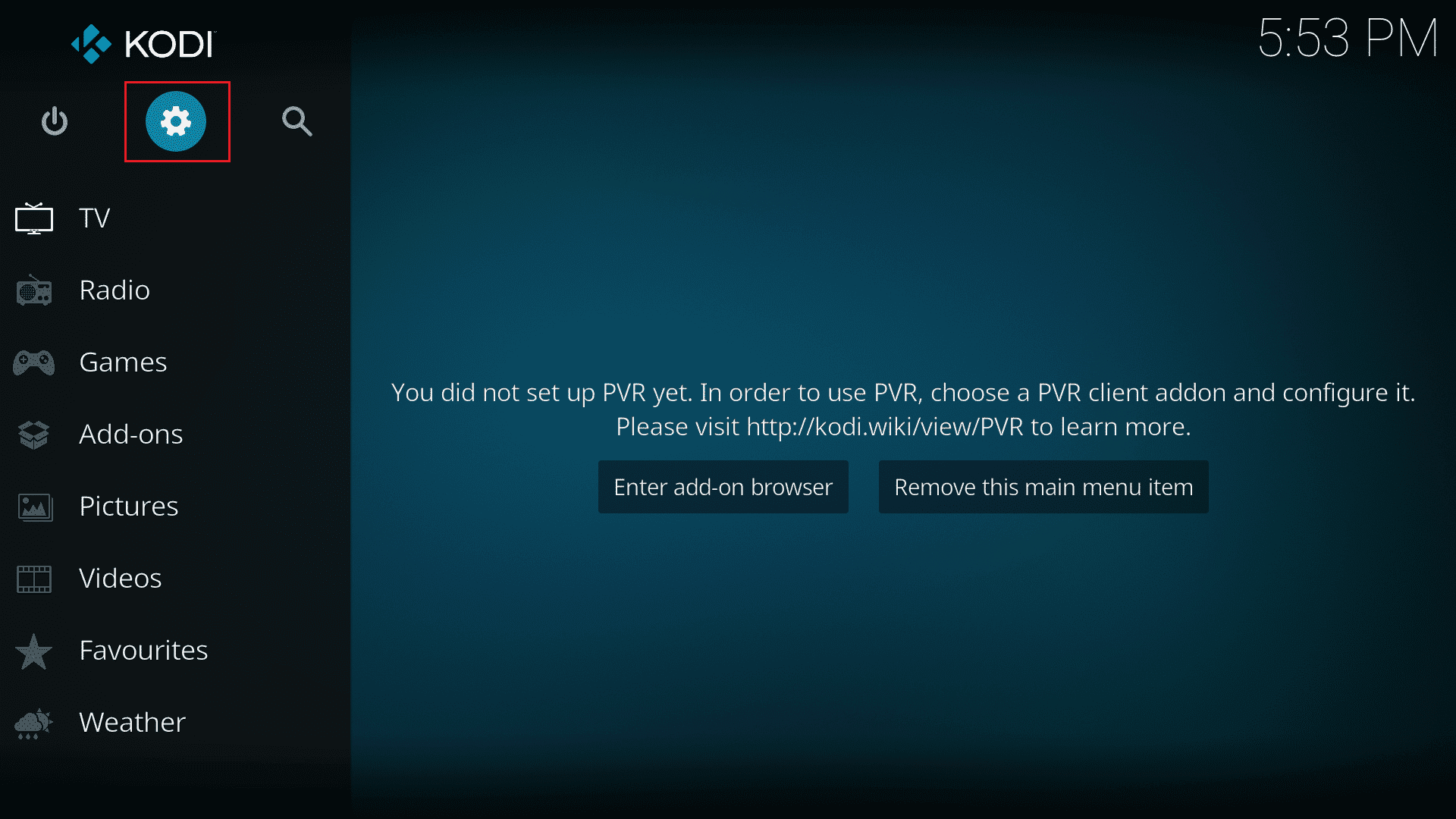
2. Na stranici Sistem, pronađite i kliknite na File manager.
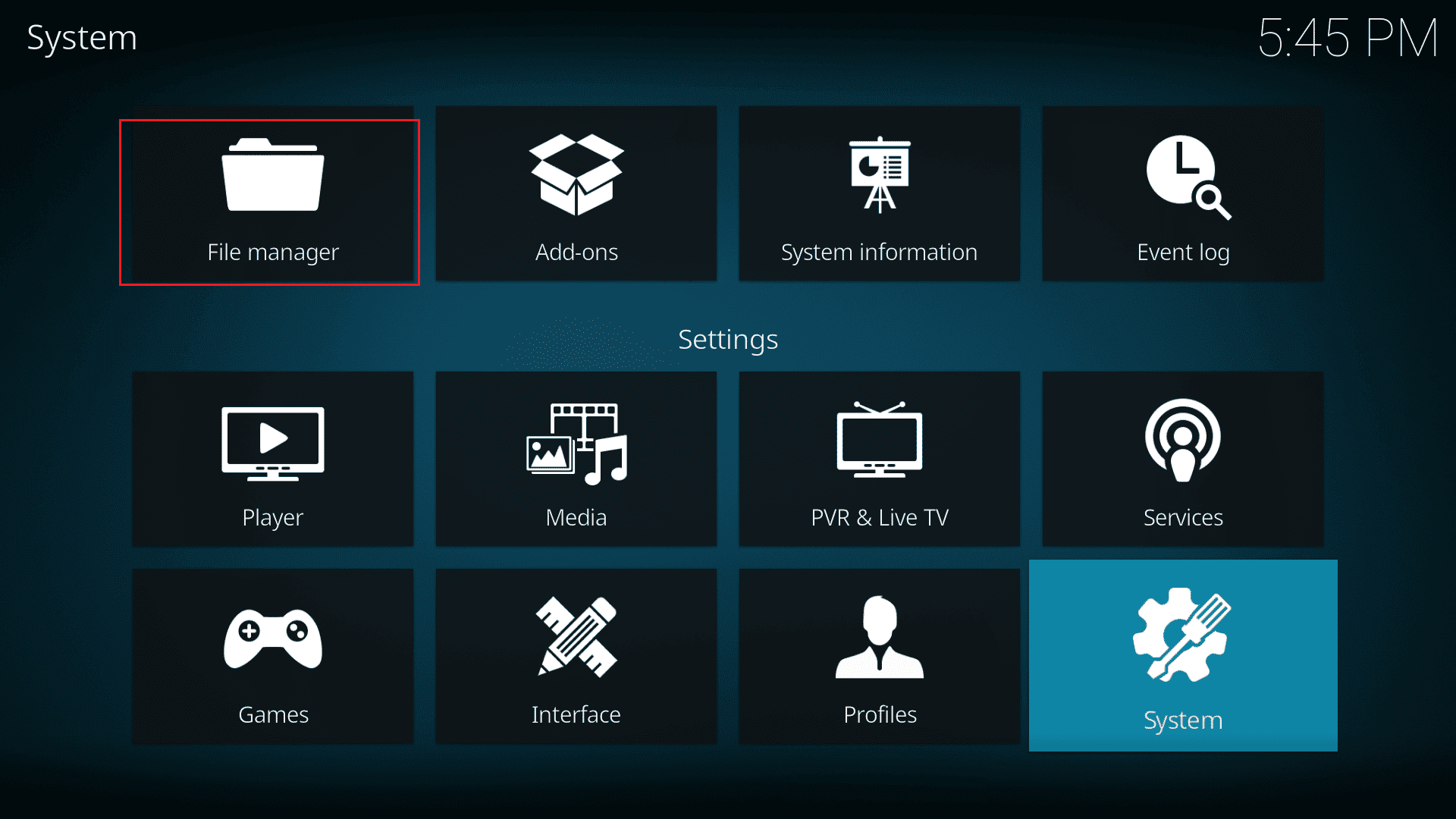
3. Sada desnim klikom miša kliknite na određeni izvor, a zatim kliknite na opciju Edit.
4. Ovde možete videti sve URL adrese i proveriti ima li grešaka.
5. Napravite potrebne izmene netačnih URL adresa i kliknite na OK da biste sačuvali promene.
Metod 3: Proverite da li URL radi ispravno
Ukoliko ispravljanje grešaka u URL adresi ne reši problem sa serverom, trebalo bi proveriti da li URL repozitorijum radi ili ne. Kada je veza ka repozitorijumu neispravna, on neće raditi i prouzrokovaće probleme sa vezom. Pratite sledeće korake kako biste proverili da li URL radi ispravno:
1. Kopirajte URL adresu iz Kodija.
2. Otvorite svoj veb pretraživač i nalepite URL u traku za pretragu.
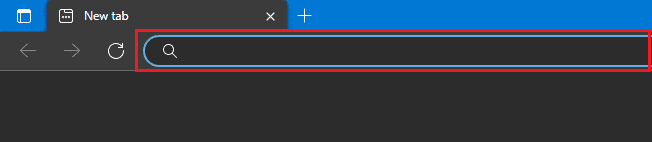
3. Ukoliko vidite novu „Index of“ stranicu, URL repozitorijum radi dobro.
Napomena: U nekim slučajevima možete videti stranicu dobrodošlice umesto „Index of“ stranice.
4. Međutim, ukoliko vidite novu stranicu sa porukom „do ovog sajta nije moguće doći“, onda je URL repozitorijum netačan ili ne radi ispravno.
Metod 4: Proverite da li Source radi ispravno
Ukoliko je URL koji koristite ispravan, ali i dalje imate greške u vezi sa serverom, to se može dogoditi zato što izvorni domen Kodija ne radi ispravno. Kada je domen isključen, Kodi konstantno menja URL sam. Zbog toga postaje neophodno da znate nove URL adrese za dodatke.
1. Otvorite veb pretraživač i pretražite URL.
2. Ako rezultat pretrage uključuje stranicu koja sadrži dodatak, izvor radi dobro.
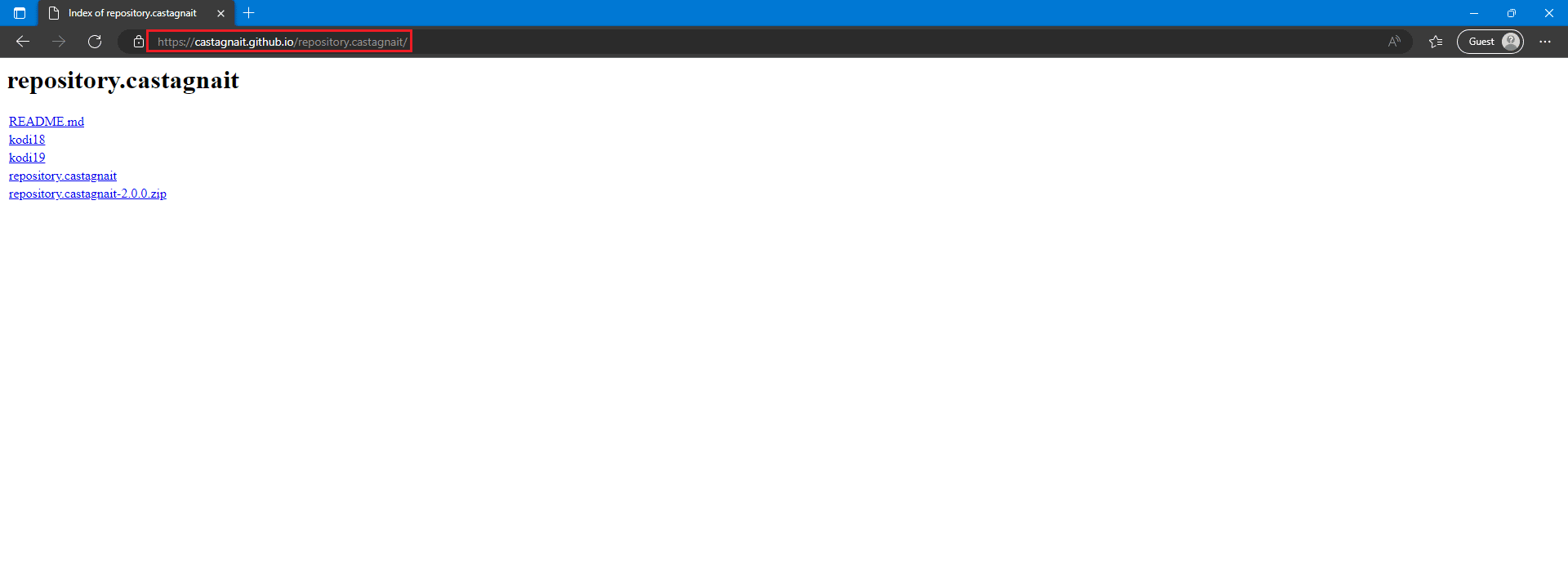
3. Međutim, ako vidite stranicu sa greškom nakon pretraživanja URL-a, izvor je zatvoren ili neaktivan.
Metod 5: Ažurirajte Kodi dodatke
Ukoliko vaši Kodi dodaci nisu ažurirani, mogu uzrokovati različite greške u programu, uključujući i grešku Kodi servera. Zato bi trebalo razmisliti o ažuriranju svojih Kodi dodataka na najnovije verzije kako bi se rešio ovaj problem.
1. Pokrenite Kodi i kliknite na „Add-ons“ sa početne stranice.
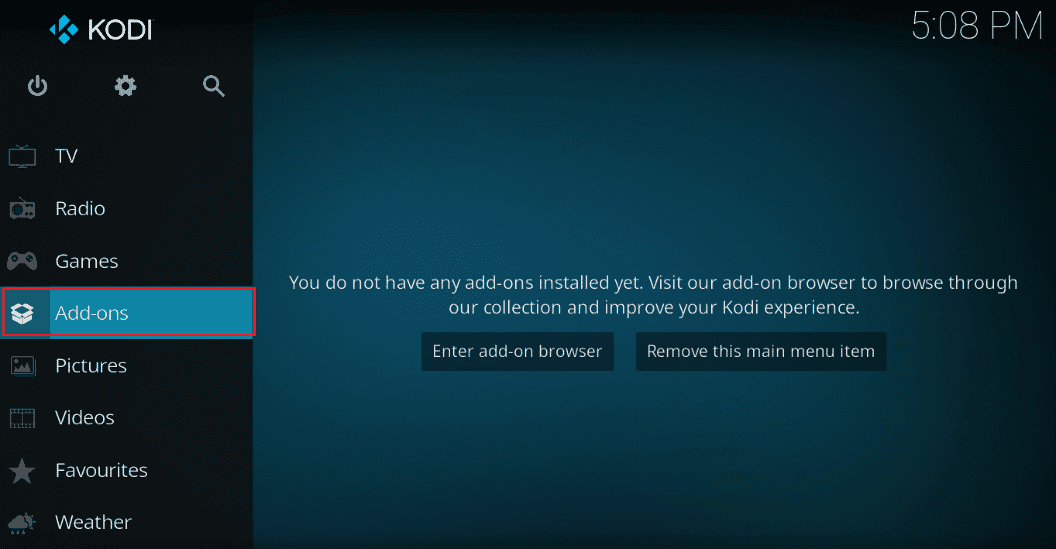
2. Sada kliknite na „My add-ons“.
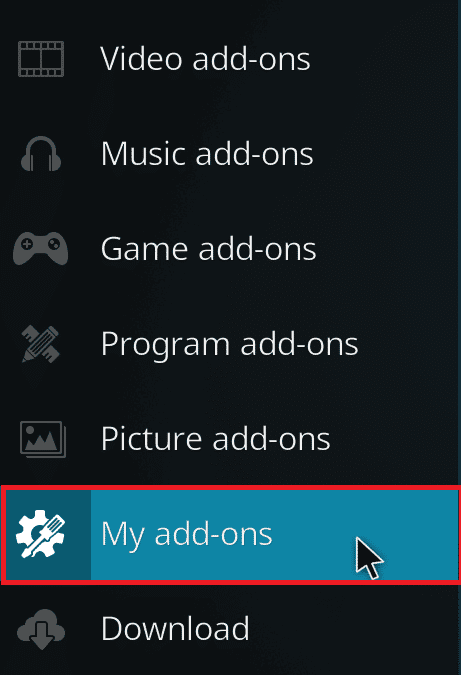
3. Kliknite na „Options“ na levom dnu ekrana. Na kraju, kliknite na opciju „Check for updates“ i Kodi će automatski početi da ažurira dodatke.
Metod 6: Resetujte Kodi mrežna podešavanja
Ako se problem nastavi i ne možete da pronađete rešenje, možete pokušati da resetujete Kodi mrežna podešavanja. Možete pokušati da rešite ovaj problem tako što ćete isključiti ograničenja protoka iz sistemskih podešavanja.
1. Pokrenite Kodi i idite na „Settings“, a zatim na „System settings“.
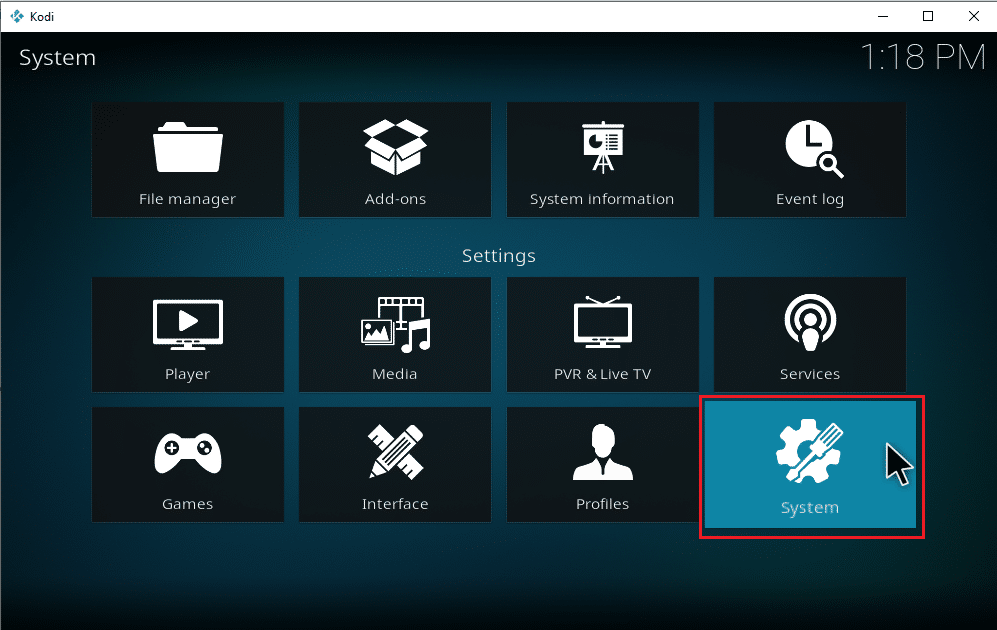
2. Na levom panelu, izaberite „Internet access“.
3. Ovde kliknite na „Internet connection bandwidth limit“.
4. Kliknite na opciju „Disabled“.
5. Na kraju, ponovo pokrenite Kodi program.
Metod 7: Omogućite opciju proksi servera
Kada Kodi blokira vašu IP adresu, možete imati probleme sa greškom servera sa programom. Da biste rešili ovaj problem, možete pokušati da omogućite opciju proksi servera.
1. Pokrenite Kodi i idite na „Settings“, a zatim na „System settings“.
2. Na levom panelu, izaberite „Internet access“.
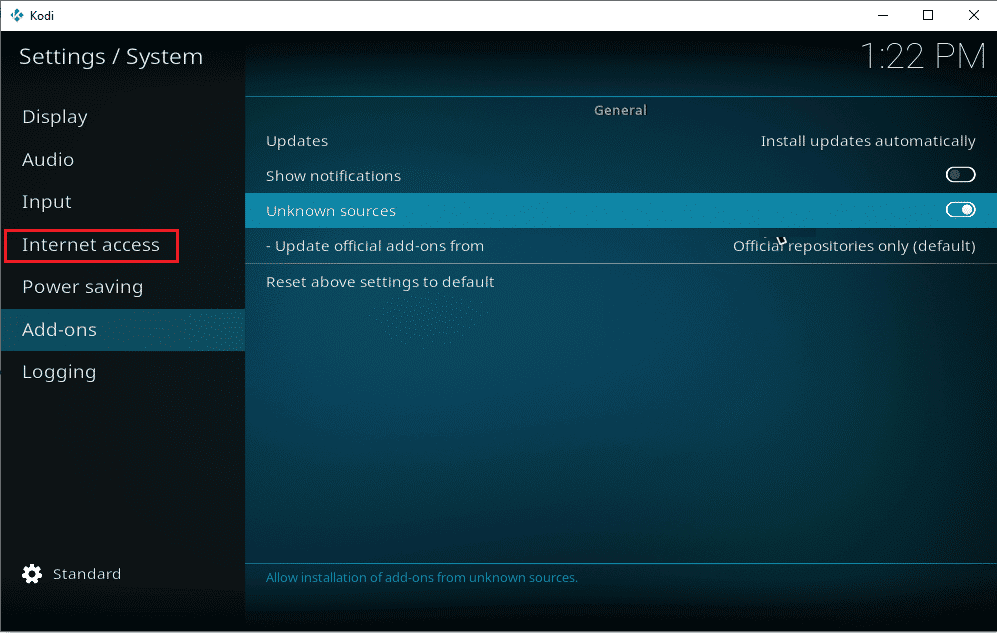
3. Uključite prekidač za „Use proxy server“.
4. Pod „Proxy type“ pronađite i kliknite na „Server“.
5. Ovde unesite adresu proksi servera, a zatim kliknite na OK.
6. Sada, u opciji „Port“, unesite broj porta proksi servera i kliknite na „Done“.
7. Sada unesite korisničko ime i lozinku, ako ih imate.
8. Na kraju, ponovo pokrenite Kodi da biste videli da li je problem rešen.
Metod 8: Koristite VPN uslugu
Ukoliko Kodi program ne radi ispravno za određeni URL, to može biti zato što je URL ograničen na vašoj lokaciji. Ovu grešku servera možete izbeći zbog ovakvih ograničenja korišćenjem VPN servera da sakrijete svoju IP adresu. Ukoliko niste sigurni kako da podesite VPN uslugu na svom računaru, možete pogledati vodič „Kako da podesite VPN na Windows 10“ kako da bezbedno podesite VPN na računaru.
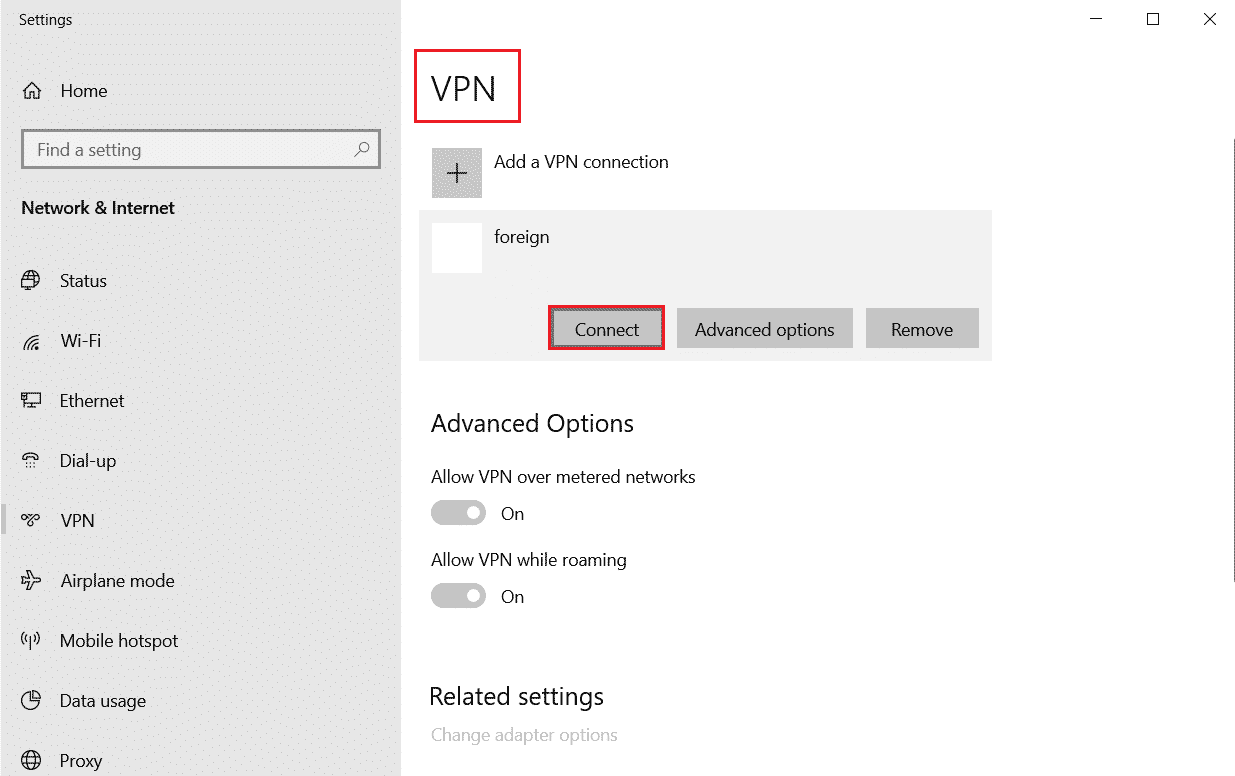
Metod 9: Proverite dnevnik grešaka Kodija
Ukoliko promena mrežnih podešavanja ne pomaže u rešavanju problema sa serverom, možete pokušati da proverite Kodi evidencije grešaka kako biste razumeli odakle problem potiče. Evidencija grešaka čuva sve greške koje se javljaju u programu. Možete pronaći evidenciju grešaka za Kodi na svom Windows 10 računaru prateći ove jednostavne korake.
1. Pritisnite tastere Windows + R zajedno i otvorite okvir za dijalog „Run“.
2. U okvir za „Run“ upišite %APPDATA% i pritisnite taster Enter.
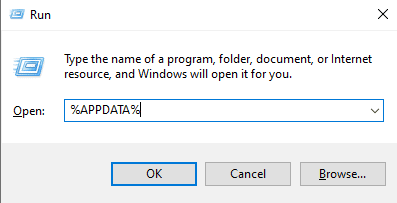
3. Ovde pronađite folder „Kodi“ i otvorite ga.
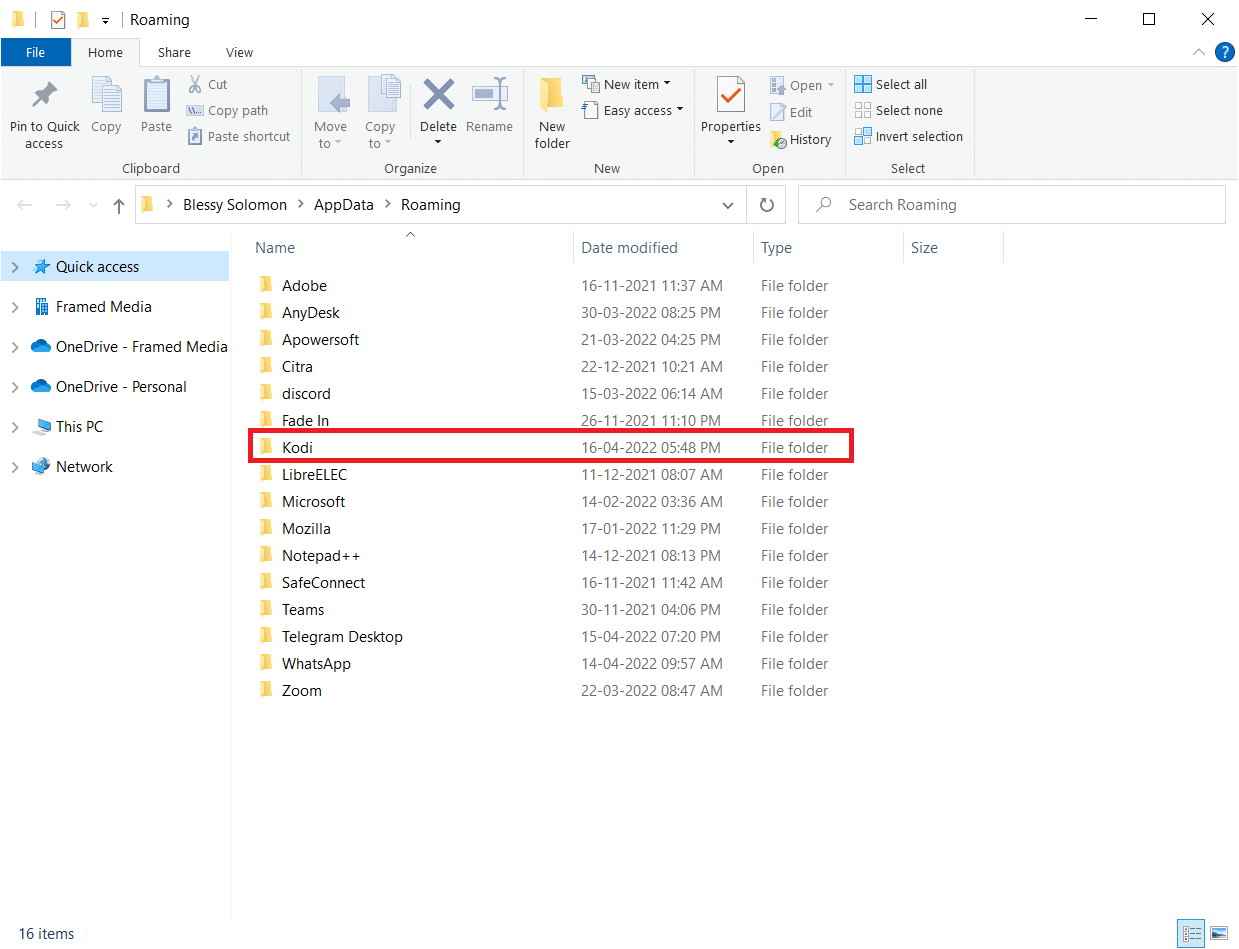
4. U folderu „Kodi“ pronađite „kodi.log“ i „kodi.old.log“ fajlove.
5. Možete pažljivo proći kroz ove fajlove i dešifrovati osnovni uzrok greške „Kodi ne može da se poveže“.
Metod 10: Ponovo instalirajte Kodi program
Ukoliko nijedan od navedenih metoda ne radi i problem sa serverom ostaje, možete pokušati da ponovo instalirate program.
1. Pritisnite taster Windows, upišite „Control Panel“ i kliknite na „Open“.

2. Podesite „View by > Category“, a zatim kliknite na „Uninstall a program“ u meniju „Programs“, kao što je prikazano.

3. Sada izaberite Kodi sa liste i kliknite na „Uninstall“ kao što je prikazano. Zatim potvrdite svaki upit koji se pojavi u sledećem prozoru.

4. Kliknite na „Yes“ u prozoru „User Account Control“.
5. Kliknite na „Next“ u prozoru „Kodi Uninstall“.

6. Ponovo kliknite na „Next“ u sledećem prozoru za deinstalaciju.

7. Sada kliknite na opciju „Uninstall“ da potvrdite proces deinstalacije.

8. Kliknite na „Finish“ da završite proces.

9. Pritisnite taster Windows, upišite %appdata% i pritisnite taster Enter da biste otvorili folder „App Data Roaming“.

10. Kliknite desnim tasterom miša na folder „Kodi“ i izaberite opciju „Delete“.

11. Zatim upišite %localappdata% u Windows traku za pretragu da biste otvorili „App Data Local“ folder.

12. Ponovo izbrišite folder „Kodi“, kao što je prikazano u koraku 10.
13. Konačno, ponovo pokrenite računar nakon potpunog uklanjanja Kodija.
14. Na kraju, idite na Stranicu za preuzimanje Kodija i kliknite na dugme „Installer (64BIT)“, kao što je prikazano.

Kada se Kodi preuzme, instalirajte ga na svoj računar i ponovo pokrenite uređaj. Pokrenite aplikaciju kako biste proverili da li je greška koju ste prethodno imali sada rešena. Za dalje korake, pogledajte naš Vodič kako instalirati Kodi.
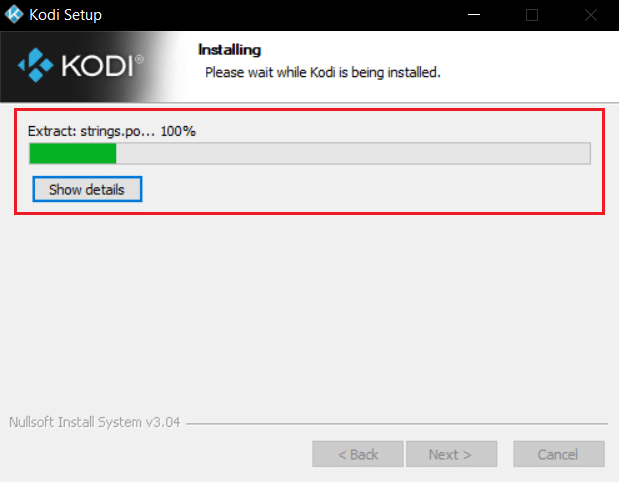
Dakle, ovo su načini da rešite grešku „Kodi ne može da se poveže“.
Često postavljana pitanja (FAQ)
P1. Šta uzrokuje greške servera sa Kodijem?
O. Mnogi faktori mogu uzrokovati greške servera u Kodiju, kao što su netačna URL adresa, nedostupan izvorni domen, neispravna mrežna podešavanja, blokirana IP adresa itd.
P2. Kako popraviti problem da se server ne povezuje za Kodi?
O. Možete isprobati različite metode kao što su provera URL-a, promena mrežnih podešavanja ili korišćenje VPN usluge da biste rešili problem.
P3. Da li je Kodi besplatan za Windows 10?
O. Da, Kodi program je dostupan za besplatno preuzimanje za Windows 10 računare. Program možete preuzeti sa zvanične veb stranice.
***
Nadamo se da vam je ovaj vodič bio od pomoći i da ste uspeli da popravite problem sa „Kodi ne može da se poveže sa mrežnim serverom“. Javite nam koji metod vam je pomogao. Ukoliko imate neke predloge ili pitanja za nas, obavestite nas u odeljku za komentare.